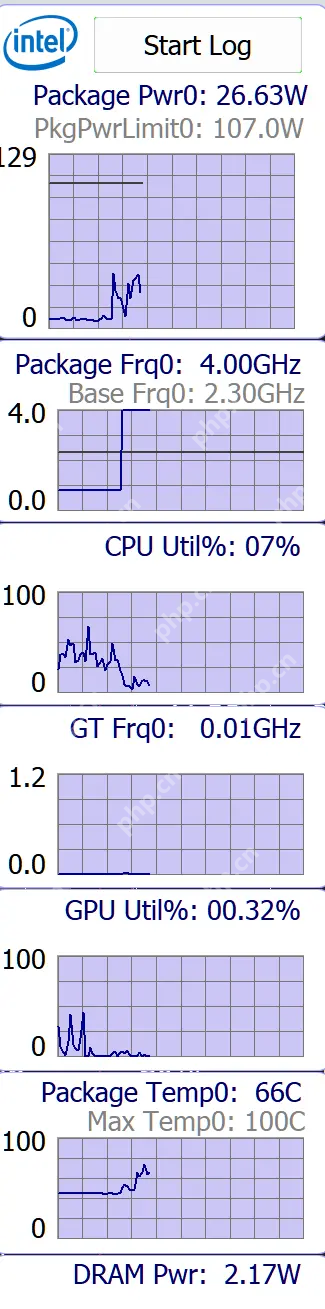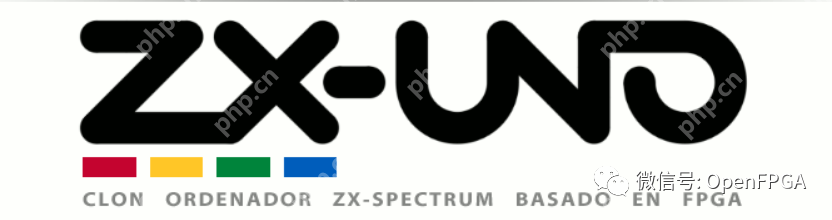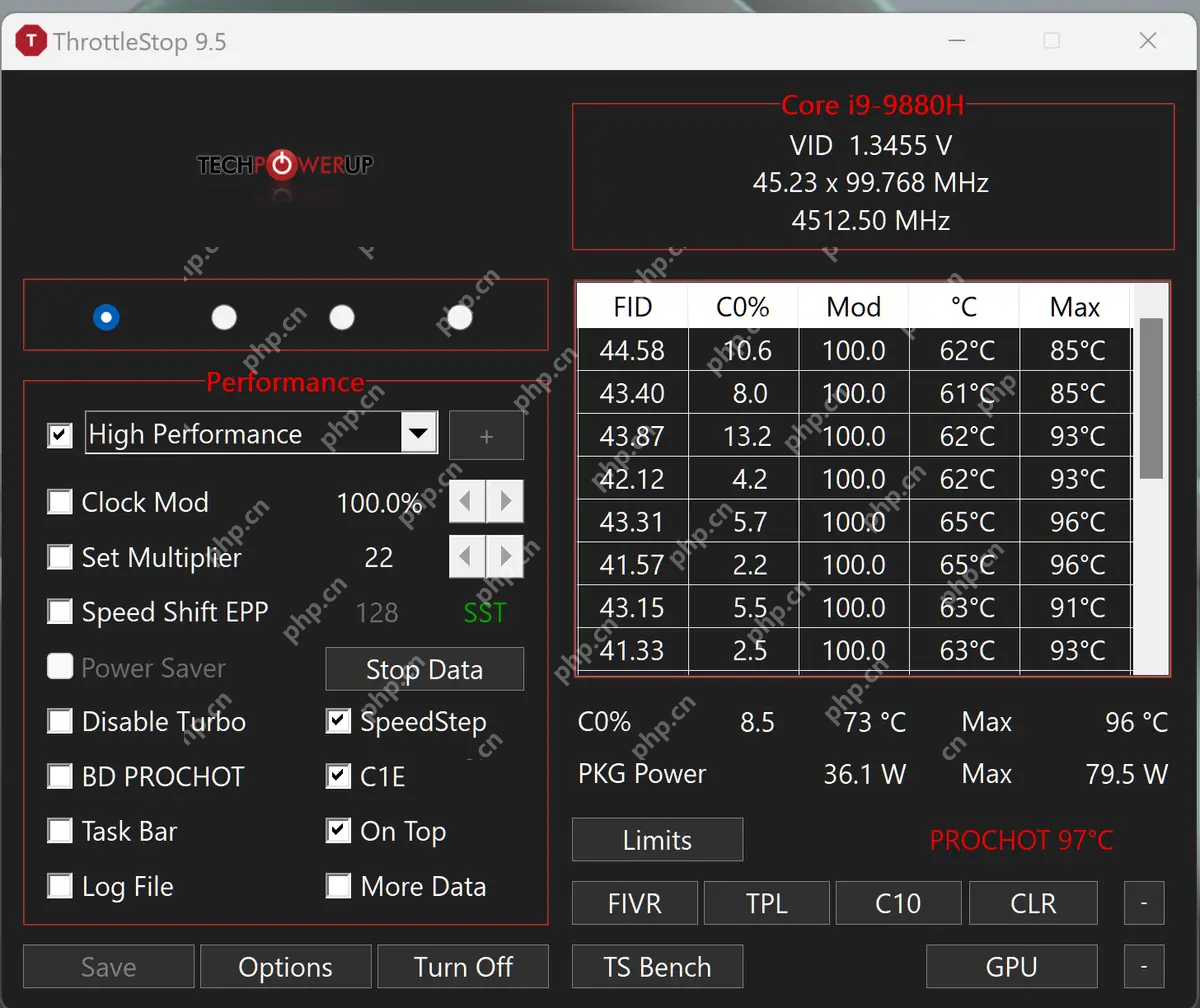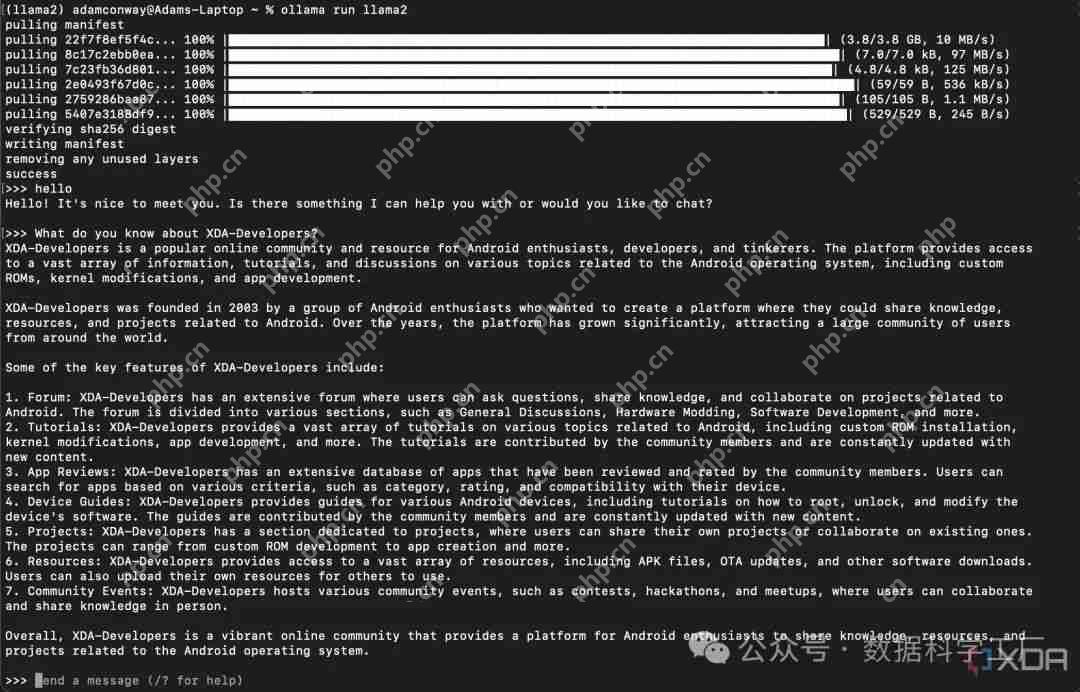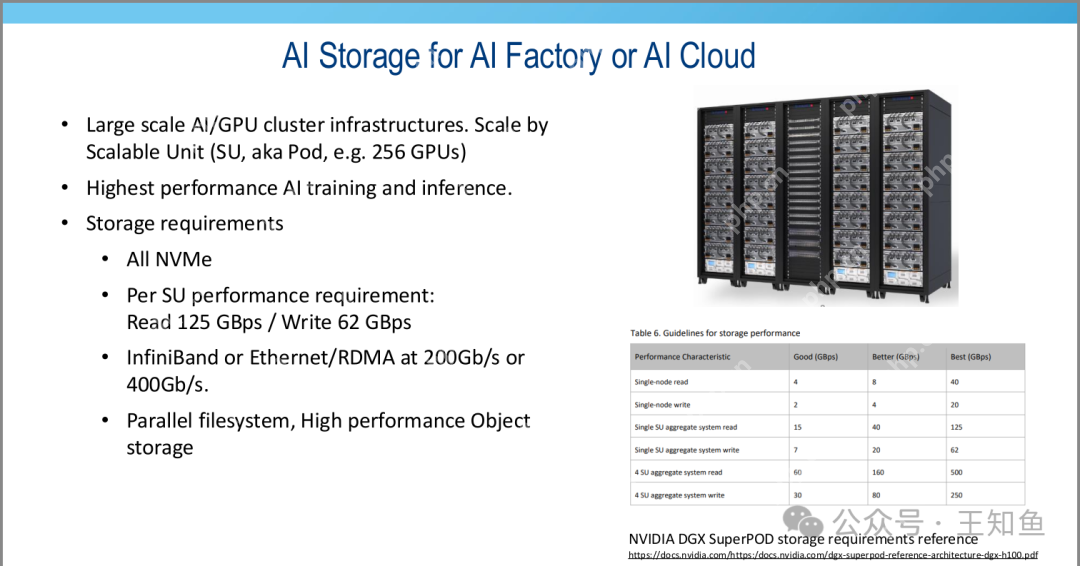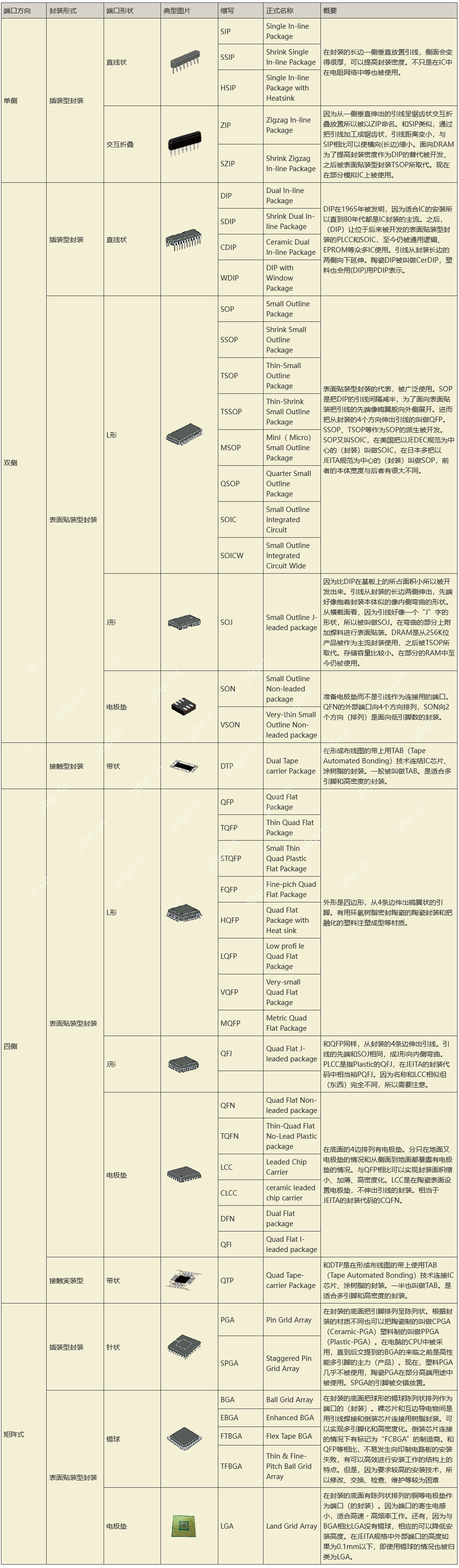取证分析:FTKImager获取系统镜像
使用ftkimager获取系统镜像的步骤包括:1 启动ftkimager并选择“create disk image”选项;2
使用ftkimager获取系统镜像的步骤包括:1. 启动ftkimager并选择“create disk image”选项;2. 选择需要镜像的驱动器或设备;3. 选择镜像格式,建议使用“dd”格式;4. 设置镜像保存路径,确保有足够存储空间;5. 点击“start”按钮开始镜像过程,保持系统稳定直至完成。

取证分析中,FTKImager是获取系统镜像的有效工具,确保了数据的完整性和可靠性。
如何使用FTKImager获取系统镜像?
使用FTKImager获取系统镜像的过程并不复杂,但需要注意细节。首先,启动FTKImager后,选择“Create Disk Image”选项。接着,选择需要镜像的驱动器或设备,确保选择正确,以免获取错误的数据。选择镜像格式时,通常建议使用“dd”格式,因为它支持广泛且兼容性好。在设置镜像保存路径时,要确保有足够的存储空间,因为系统镜像文件可能会非常大。最后,点击“Start”按钮开始镜像过程,FTKImager会自动计算并显示进度,直到完成整个镜像过程。这个过程中,保持系统稳定,避免任何干扰,以确保镜像的完整性。
FTKImager获取镜像时需要注意哪些问题?
在使用FTKImager获取镜像时,有几个关键点需要注意。首先,确保你有权限访问和操作目标设备,这在法律和技术上都非常重要。其次,镜像过程中不要进行任何对目标设备的读写操作,以免影响数据的完整性。另外,FTKImager会生成一个验证文件,用于验证镜像的完整性,这一步骤不可忽视。最后,如果镜像过程中遇到任何错误或异常,建议立即停止操作,并重新评估获取镜像的策略和环境。
如何验证FTKImager获取的系统镜像的完整性?
验证FTKImager获取的系统镜像的完整性是一个关键步骤。FTKImager会在镜像过程中生成一个验证文件,通常是MD5或SHA1哈希值。你可以通过重新计算镜像文件的哈希值,并与验证文件中的哈希值进行比较,来确认镜像的完整性。如果两者一致,说明镜像文件没有被篡改或损坏。值得一提的是,有时候验证过程中可能会遇到哈希值不一致的情况,这时需要检查是否在镜像过程中有未被察觉的干扰,或者是验证文件本身的问题。
FTKImager与其他取证工具相比有哪些优势?
FTKImager在取证工具中具有一定的优势。首先,它免费且易于使用,适合初学者和专业人员。其次,FTKImager支持多种镜像格式和设备类型,灵活性较高。相比之下,一些商业工具可能在功能上更为强大,但价格也更高。FTKImager还提供详细的日志记录和验证功能,这在法律取证中非常重要。此外,FTKImager的界面简洁,操作直观,减少了用户在操作过程中可能犯的错误。这些优势使得FTKImager成为许多取证分析人员的首选工具。
菜鸟下载发布此文仅为传递信息,不代表菜鸟下载认同其观点或证实其描述。
相关文章
更多>>热门游戏
更多>>热点资讯
更多>>热门排行
更多>>- 风之幻想排行榜下载大全-2023最好玩的风之幻想前十名推荐
- 多种热门耐玩的天下霸域破解版游戏下载排行榜-天下霸域破解版下载大全
- 类似鲲神世界的手游排行榜下载-有哪些好玩的类似鲲神世界的手机游戏排行榜
- 2023凌天仙录手游排行榜-凌天仙录手游2023排行榜前十名下载
- 2023白蛇诛仙手游排行榜-白蛇诛仙手游2023排行榜前十名下载
- 口袋苍穹系列版本排行-口袋苍穹系列游戏有哪些版本-口袋苍穹系列游戏破解版
- 屠龙之城排行榜下载大全-2023最好玩的屠龙之城前十名推荐
- 修仙攻略系列版本排行-修仙攻略系列游戏有哪些版本-修仙攻略系列游戏破解版
- 九天剑仙排行榜下载大全-2023最好玩的九天剑仙前十名推荐
- 飞行巨蛇题材手游排行榜下载-有哪些好玩的飞行巨蛇题材手机游戏推荐
- 龙渊之王最新排行榜-龙渊之王手游免费版下载-龙渊之王免费破解版下载
- 九州火龙系列版本排行-九州火龙系列游戏有哪些版本-九州火龙系列游戏破解版